Comment ajouter votre propre GIF à Instagram Story sur Android
Publié: 2023-03-20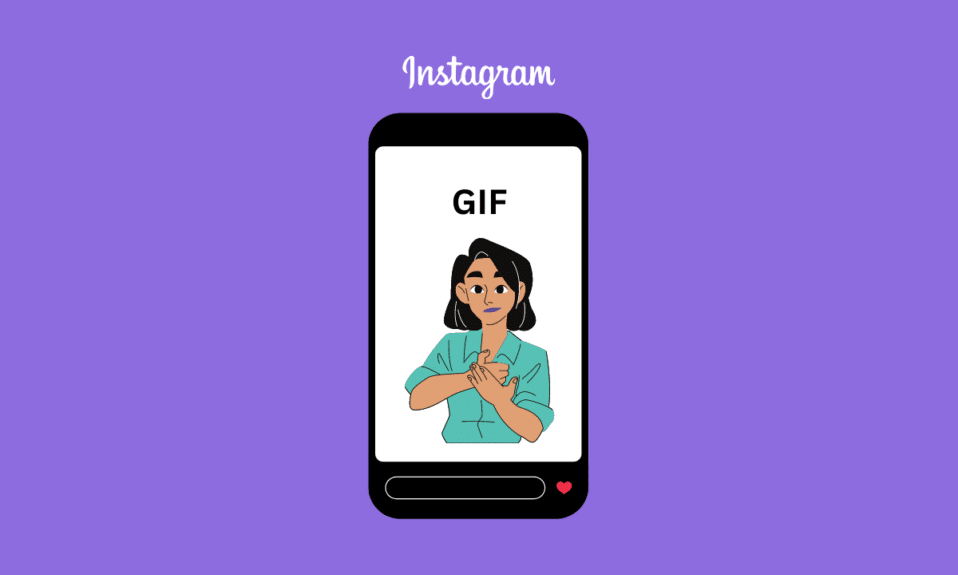
La fonctionnalité Histoires d'Instagram est devenue l'une des préférées des utilisateurs. Les histoires vous permettent de partager de courtes vidéos, des photos et même des GIF animés avec vos abonnés, ce qui rend votre contenu plus amusant et engageant. Bien qu'Instagram propose une large gamme de GIF, vous souhaitez parfois ajouter une touche personnelle à vos histoires en utilisant vos propres GIF. Dans cet article, nous allons explorer comment télécharger votre propre GIF sur Instagram, afin que vous puissiez faire ressortir vos histoires et refléter votre personnalité unique. Que vous soyez un artiste, un créateur de contenu ou simplement quelqu'un qui aime personnaliser vos médias sociaux, cet article vous fera comprendre si je peux partager mon propre GIF sur l'histoire Instagram et comment ajouter votre propre GIF à Instagram Story Android.
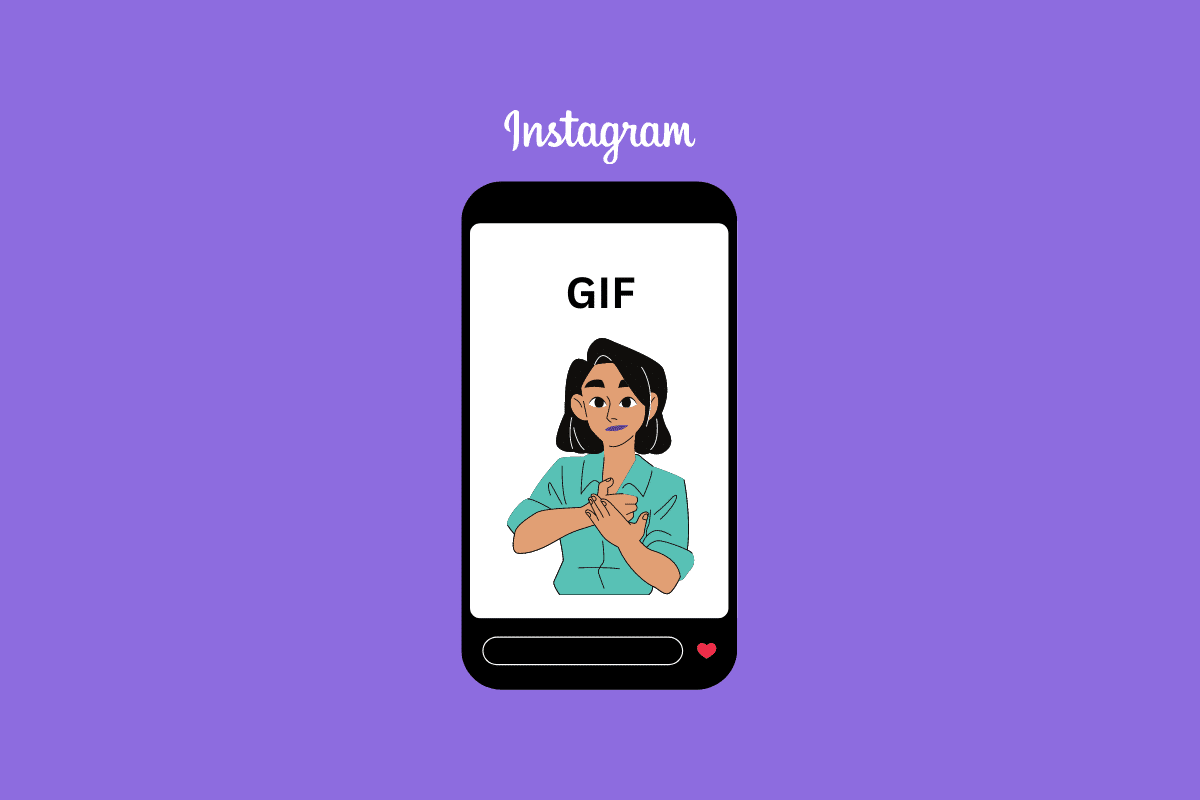
Table des matières
- Comment ajouter votre propre GIF à Instagram Story sur Android
- Puis-je partager mon propre GIF sur Instagram Story ?
- Comment ajouter un GIF de la galerie à l'histoire Instagram ?
- Comment ajouter un GIF à l'histoire Instagram ?
- Comment ajouter votre propre GIF à Instagram Story Android ?
Comment ajouter votre propre GIF à Instagram Story sur Android
Comme les GIF sont à eux seuls un format d'image étonnant qui transmet des émotions d'une manière plus intéressante. Et ce sera encore plus excitant de le partager sur votre story IG, n'est-ce pas ? N'apprivoisons plus votre enthousiasme et apprenez à ajouter un GIF de la galerie à l'histoire Instagram!
Puis-je partager mon propre GIF sur Instagram Story ?
Oui , vous pouvez partager votre propre GIF sur Instagram Story. Instagram permet aux utilisateurs d'ajouter leurs propres GIF personnalisés ou modifiés à leurs histoires, ce qui est un excellent moyen d'ajouter une touche personnelle à votre contenu et de rendre vos histoires plus attrayantes. Vous pouvez créer vos propres GIF à l'aide d'applications ou de sites Web spécialisés dans la création de graphiques animés, ou vous pouvez utiliser des GIF existants que vous avez enregistrés sur votre appareil. Une fois que vous avez votre propre GIF, vous pouvez le télécharger sur votre histoire Instagram à l'aide d'une application tierce ainsi que de certaines solutions de contournement.
Ajouter votre propre GIF à votre histoire Instagram est un moyen simple et efficace de faire ressortir votre contenu et de mettre en valeur votre personnalité unique. Bien que la réponse soit affirmative à la question de savoir si je peux partager mon propre GIF sur Instagram Story, il est important de noter que vous devez suivre les guides de cet article.
Comment ajouter un GIF de la galerie à l'histoire Instagram ?
Avant de suivre les étapes pour ajouter votre propre GIF à Instagram Story Android, vous devez suivre les étapes ci-dessous pour convertir un GIF en vidéo. Pour savoir comment ajouter un GIF de la galerie à Instagram Story, suivez le guide étape par étape ci-dessous.
1. Visitez le site Web gratuit Adobe Express GIF to MP4 Converter.
Remarque : Vous devez d'abord créer un compte afin d'utiliser l'outil gratuit.
2. Appuyez sur Télécharger votre GIF .
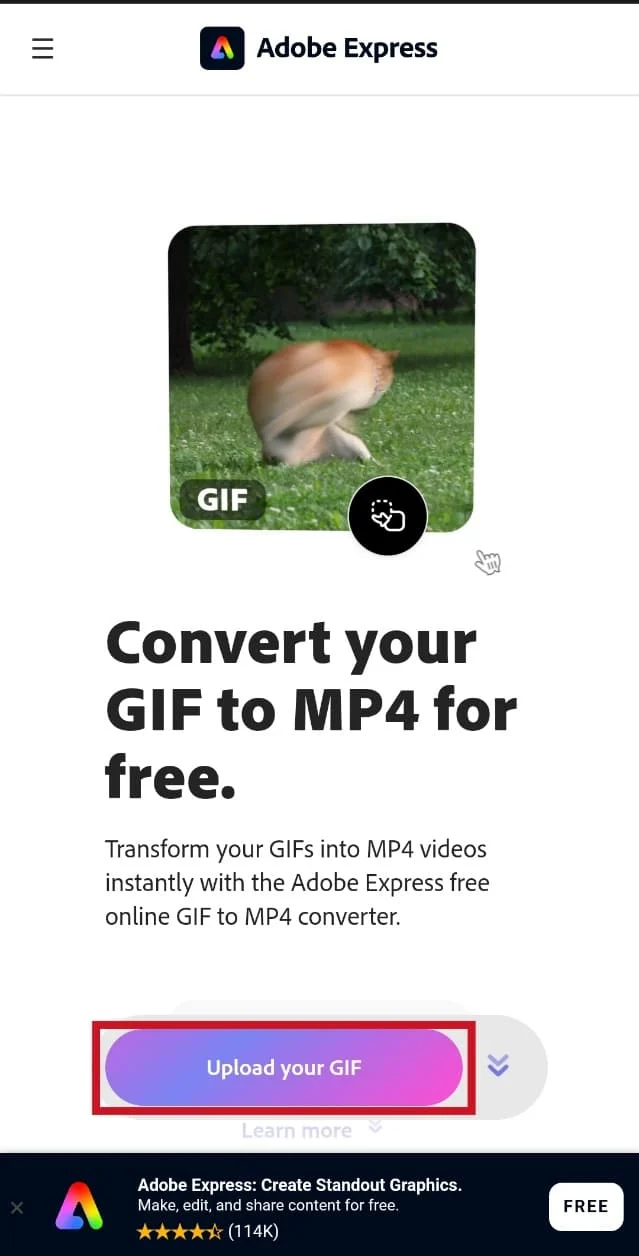
3. Appuyez sur Télécharger la vidéo et sélectionnez le GIF souhaité dans la galerie de votre téléphone.
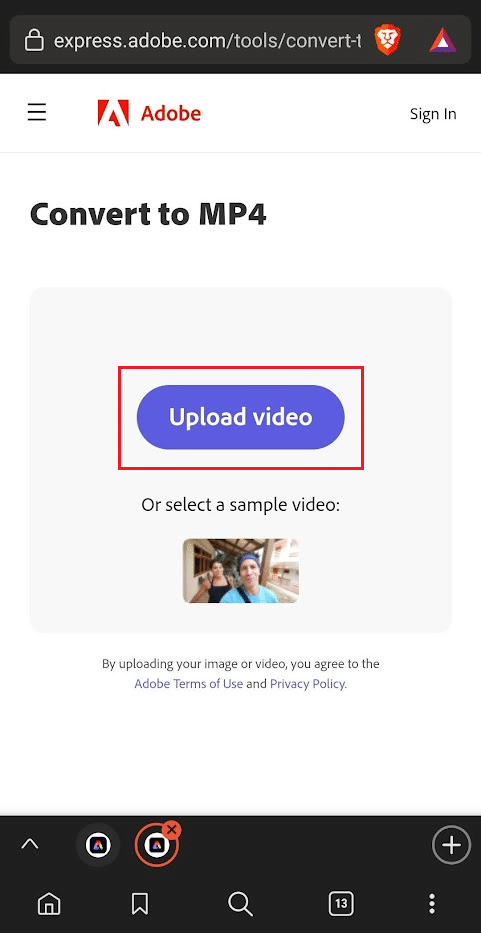
4. Modifiez la vidéo selon vos besoins et appuyez sur Télécharger pour obtenir le fichier MP4 du GIF sélectionné.
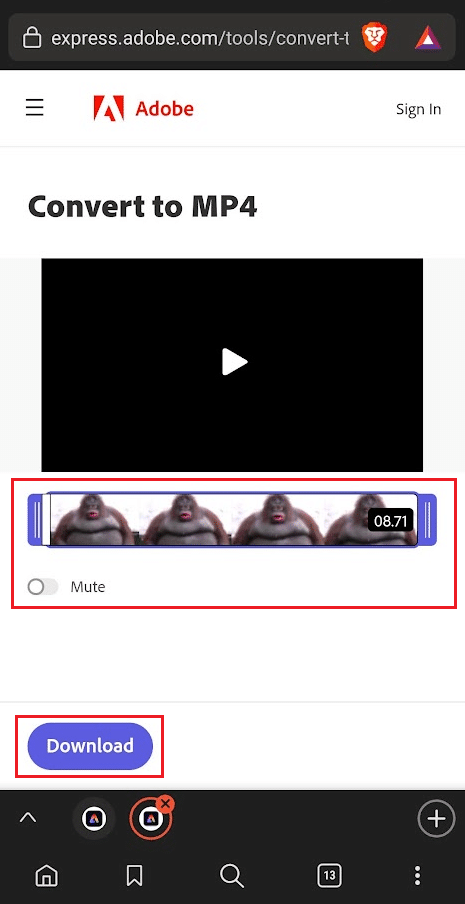
5. Maintenant, lancez l'application Instagram sur votre téléphone.
Remarque : Pour les utilisateurs Android et iOS d'Instagram.

6. Dans le coin supérieur gauche, appuyez sur Votre histoire , comme indiqué ci-dessous.
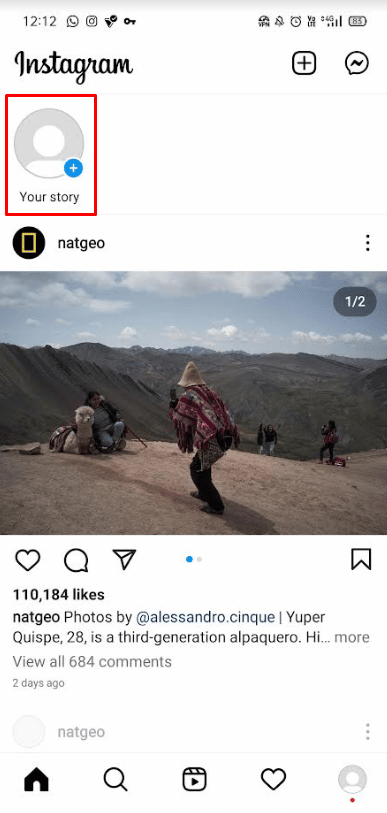
7. Appuyez sur l' icône Galerie dans le coin inférieur gauche.
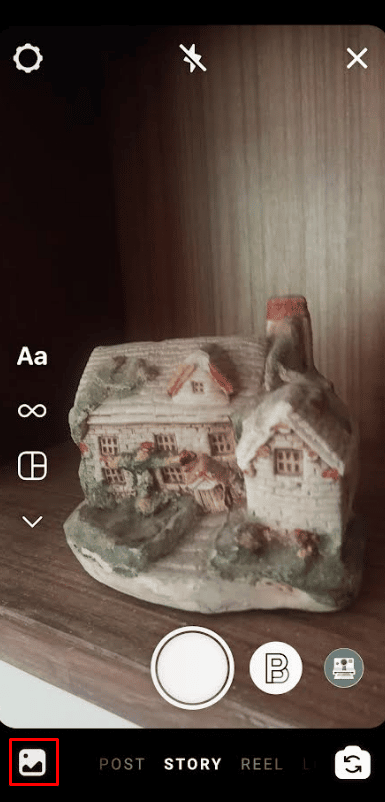
8. Appuyez sur la vidéo souhaitée que vous avez précédemment convertie et téléchargée à partir du site Web d'Adobe Express.
9. Enfin, sélectionnez le bouton radio Votre histoire et appuyez sur Partager > Terminé pour publier la vidéo sur votre histoire Instagram avec succès.
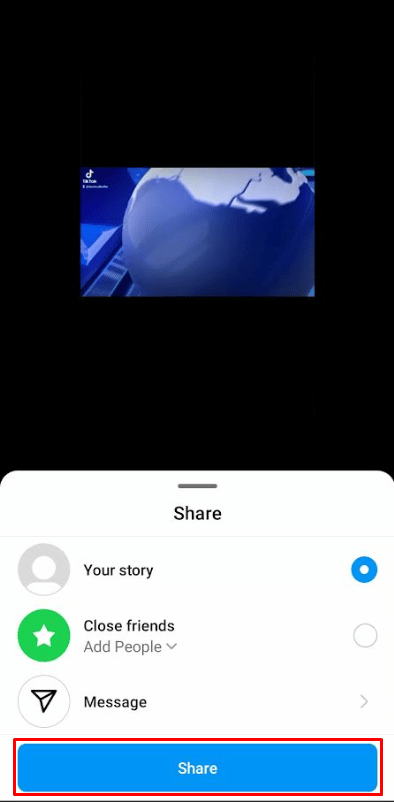
Lisez aussi : Comment ajouter plusieurs vidéos à une histoire Instagram
Comment ajouter un GIF à l'histoire Instagram ?
Les étapes pour ajouter un GIF préexistant à Instagram Story sont assez simples. De même, vous pouvez également suivre les étapes ci-dessous pour ajouter votre propre GIF à Instagram Story Android. Cependant, il est important de noter que vous devez d'abord convertir un GIF en vidéo. Vous devez le faire avant de suivre les étapes pour télécharger votre propre GIF sur Instagram.
1. Ouvrez l'application Instagram sur votre téléphone.
2. Appuyez sur l' onglet Profil dans le coin inférieur droit de l'écran.
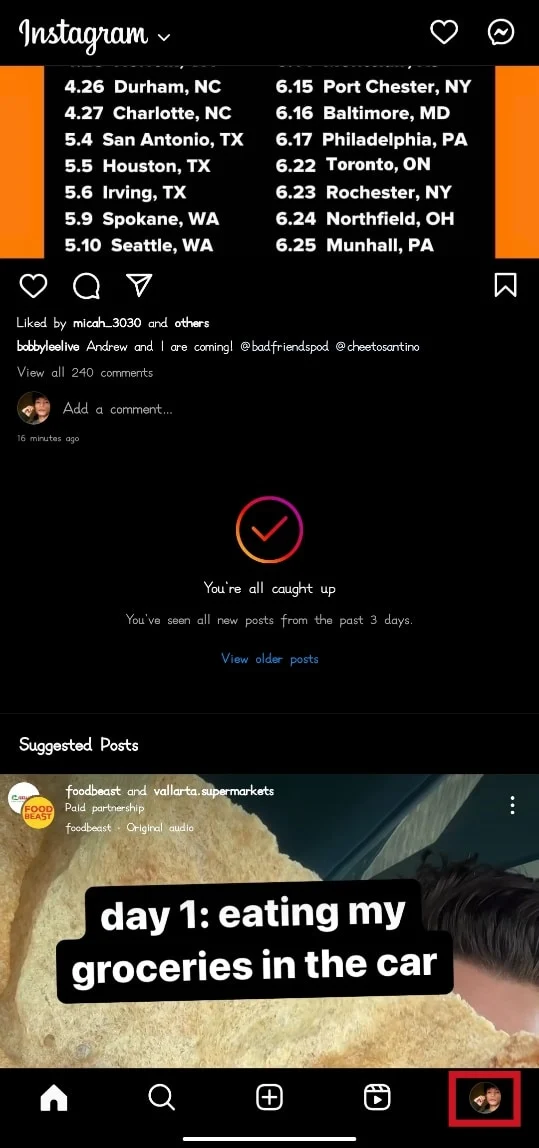
3. Appuyez sur l' icône plus dans le coin supérieur droit de l'écran.
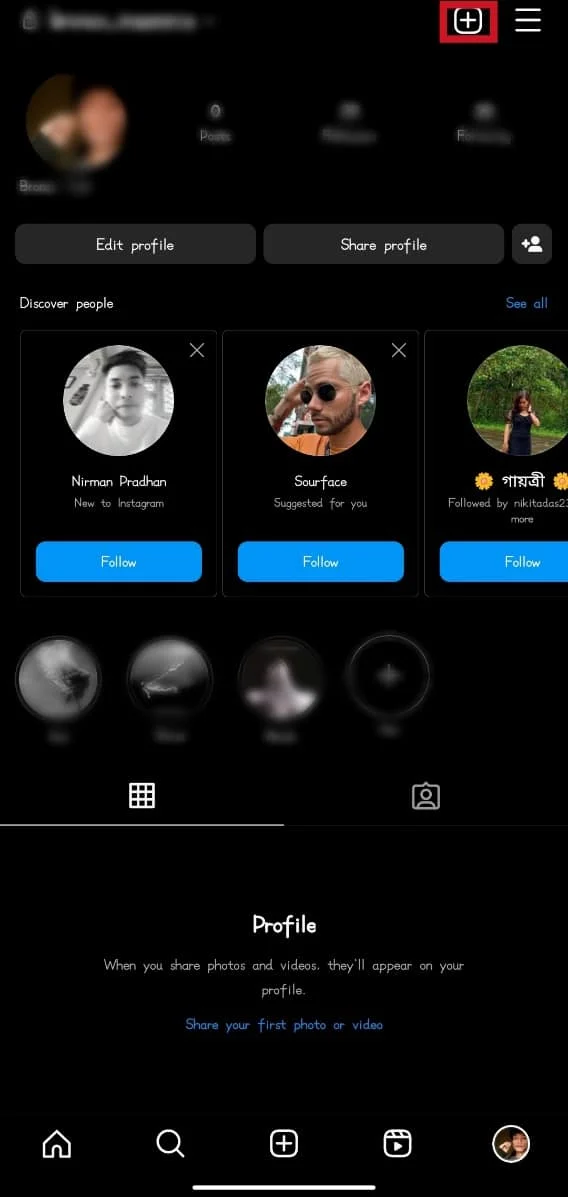
4. Dans la fenêtre contextuelle Créer , appuyez sur l'option Histoire .
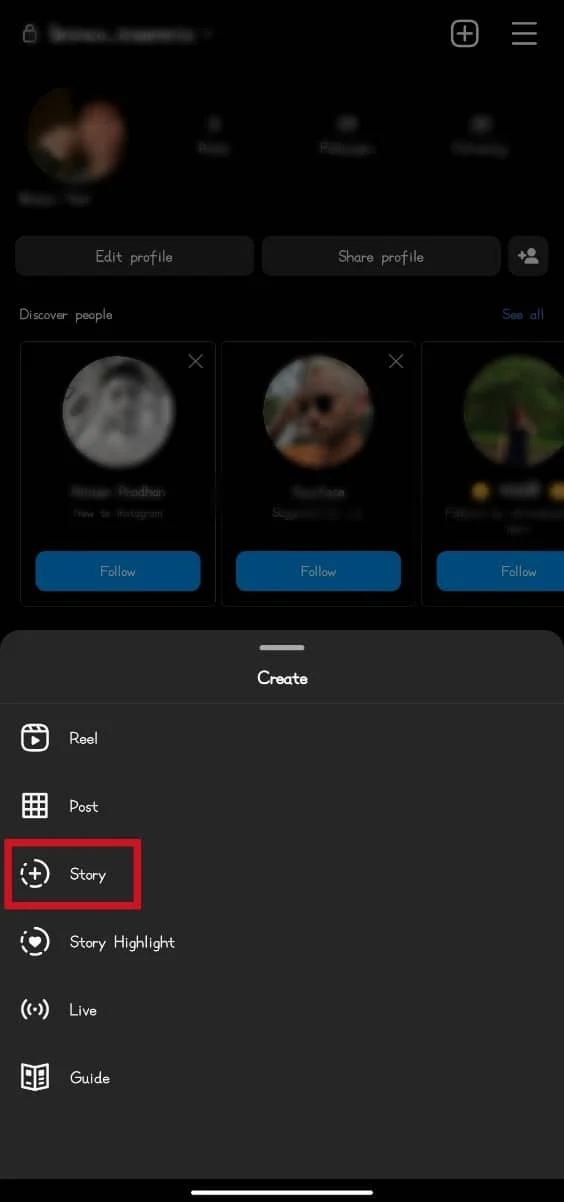

5. Appuyez sur l'option Appareil photo pour prendre une photo ou une vidéo.
Remarque : Vous pouvez également accéder à la pellicule et sélectionner une photo ou une vidéo.
6. Appuyez sur l' icône de l'autocollant en haut de l'écran.
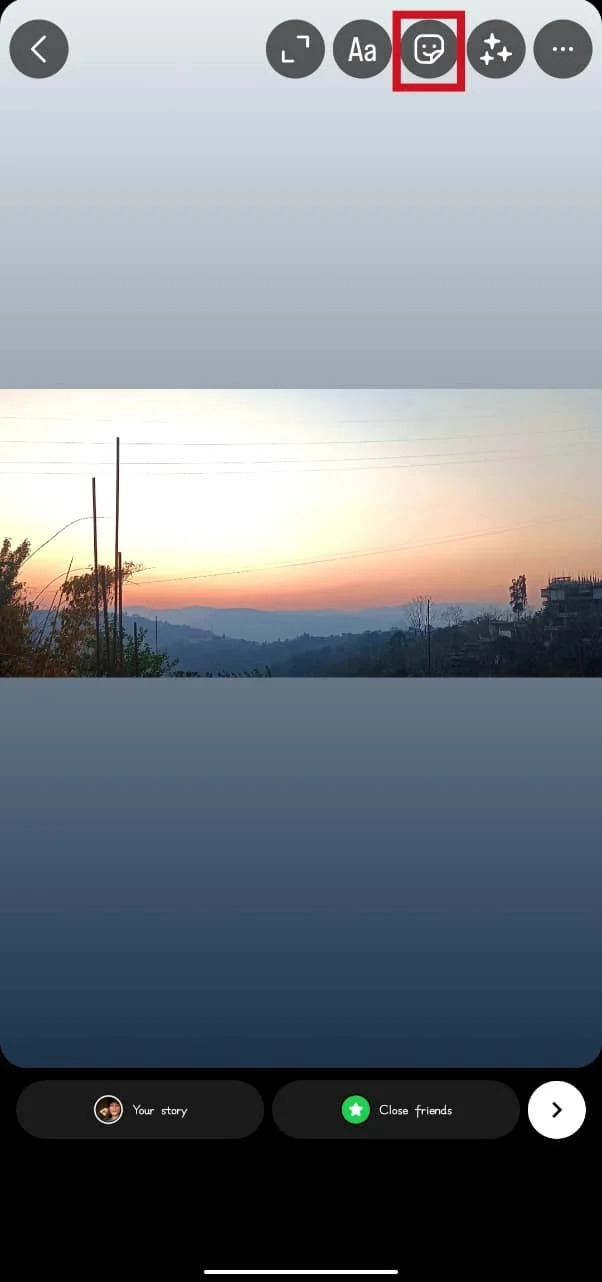
7. Appuyez sur l'autocollant GIF .
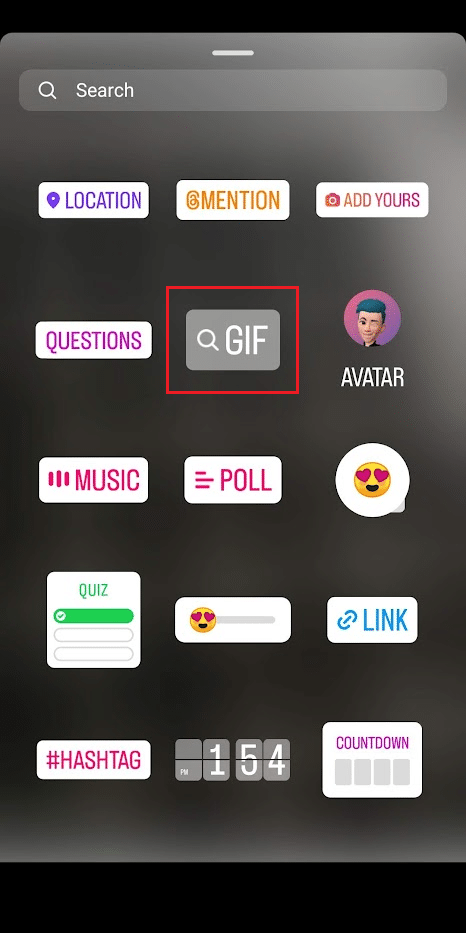
8. Dans la barre de recherche , tapez le mot-clé du GIF à utiliser ou parcourez les catégories pour trouver un GIF.
9. Sélectionnez le GIF que vous souhaitez utiliser.
10. Maintenez et faites glisser le GIF sélectionné pour le redimensionner et le déplacer à l' emplacement souhaité sur l'écran.
11. Appuyez sur l'option d'icône d'envoi dans le coin inférieur droit de l'écran.
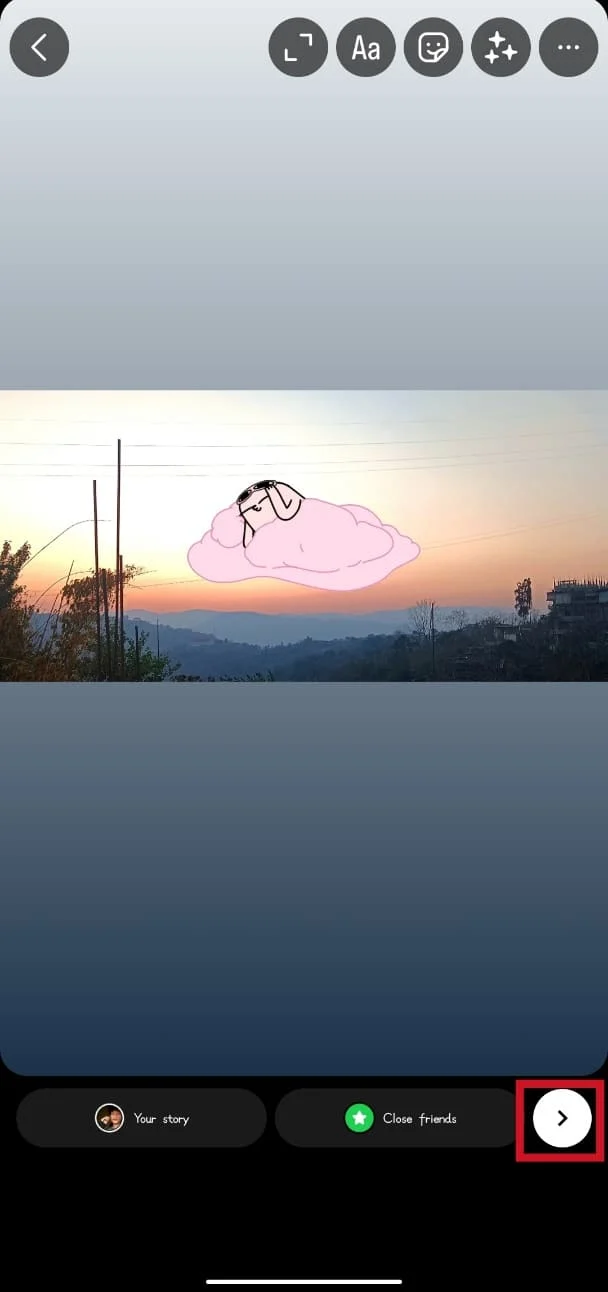
12. Appuyez sur Partager pour publier l'histoire.
Lisez aussi : Comment supprimer un GIF sur un commentaire Facebook
Comment ajouter votre propre GIF à Instagram Story Android ?
Étant donné qu'Instagram Story ne vous permet pas de télécharger directement un GIF animé, vous devez utiliser une application tierce . De même, vous pouvez apprendre à ajouter votre propre GIF à Instagram Story sur Android en suivant les étapes ci-dessous.
Remarque : Nous n'approuvons ni ne sponsorisons aucune des applications/outils tiers répertoriés dans cet article. Les utilisateurs doivent assurer la protection de leurs données pour la confidentialité ou toute perte de données. Donc, vous les utilisez à votre discrétion.
1. Téléchargez et installez l'application GIPHY sur votre téléphone Android.
2. Appuyez sur Créer dans le coin supérieur droit de l'écran.
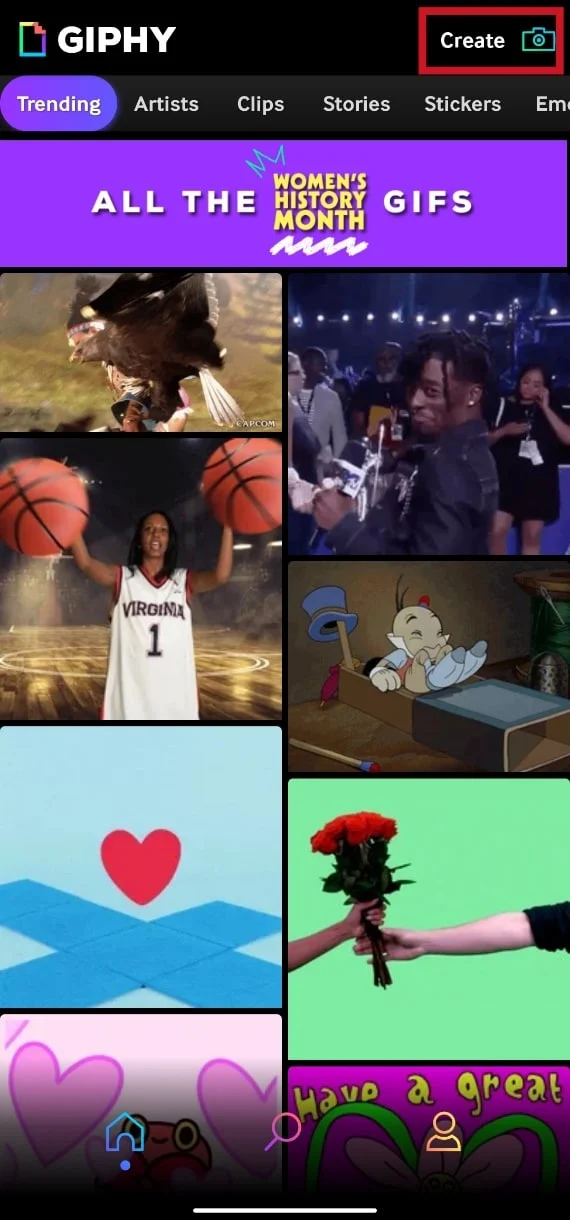
3. Appuyez sur la vignette de la Galerie dans le coin inférieur gauche de l'écran.
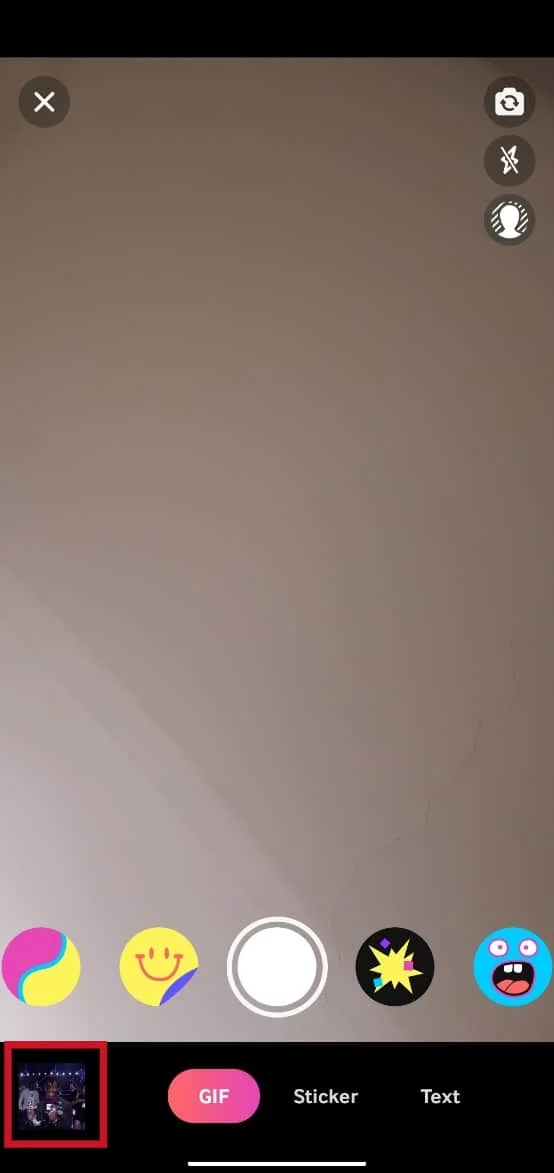
4. Sélectionnez le GIF souhaité et modifiez-le si nécessaire.
5. Appuyez sur l' icône de flèche dans le coin inférieur droit de l'écran.
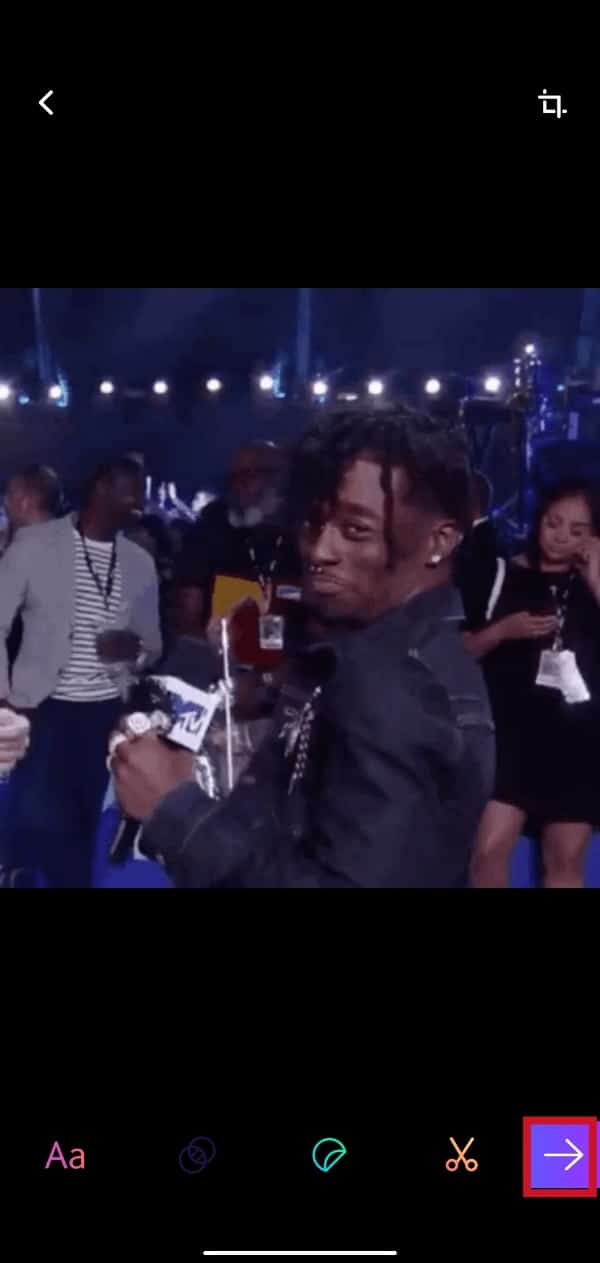
6. Appuyez sur l'option Enregistrer GIF .
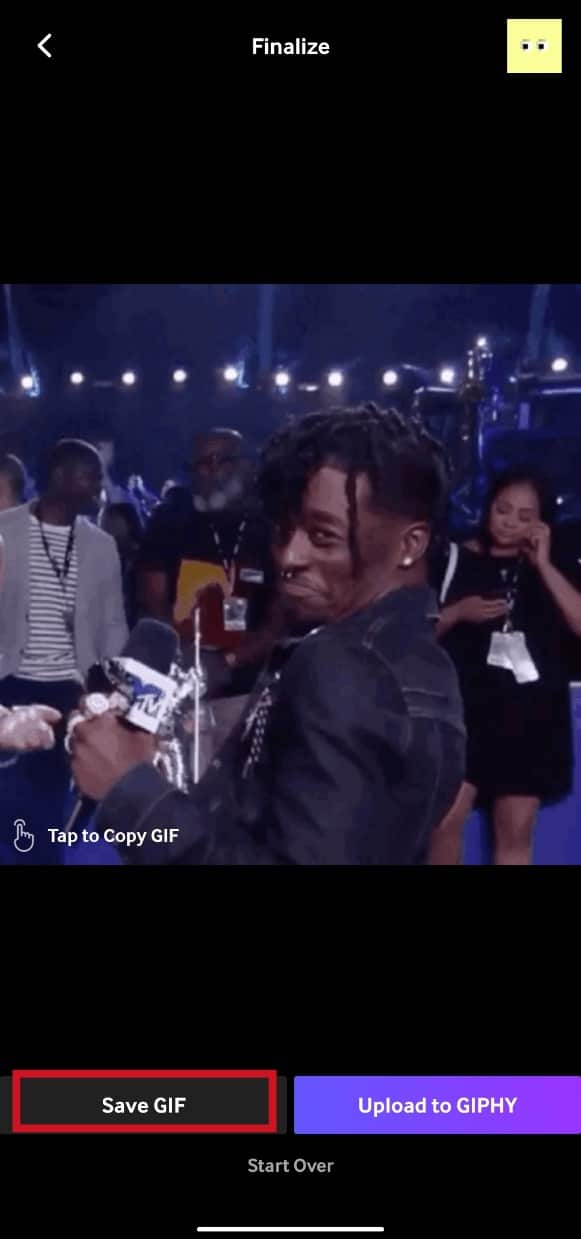
7. Appuyez sur l' icône Instagram > option Story .
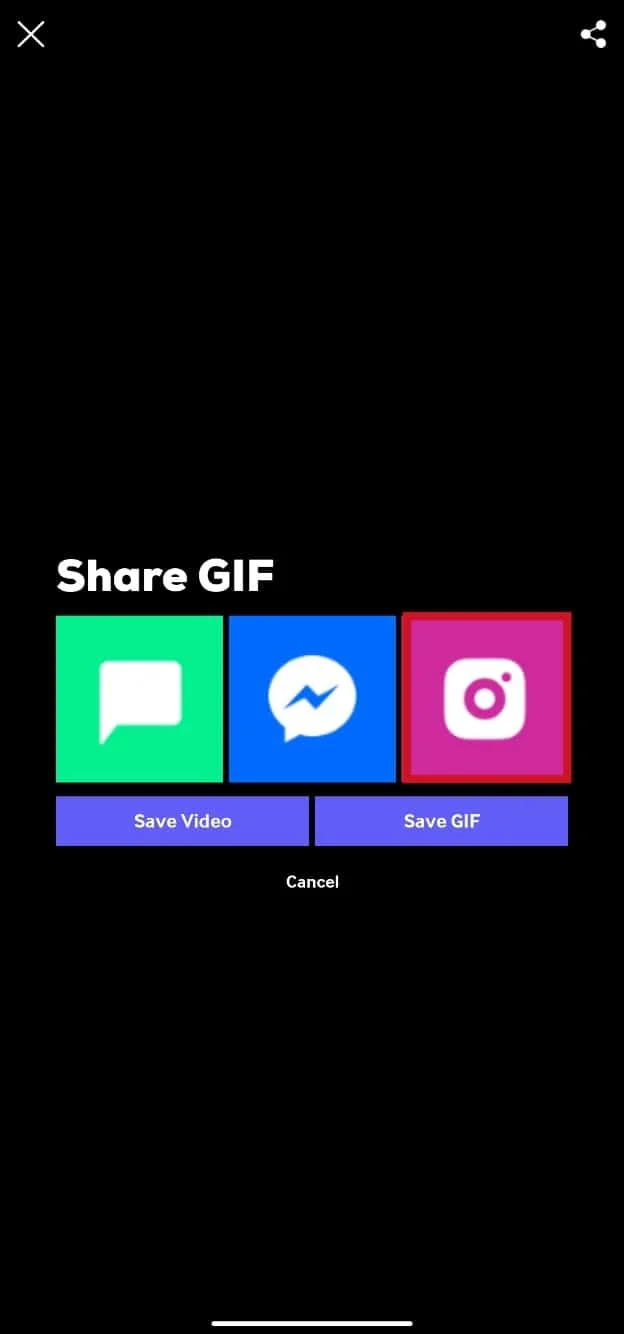
8. Appuyez sur l'icône Envoyer > Partager pour publier l'histoire.
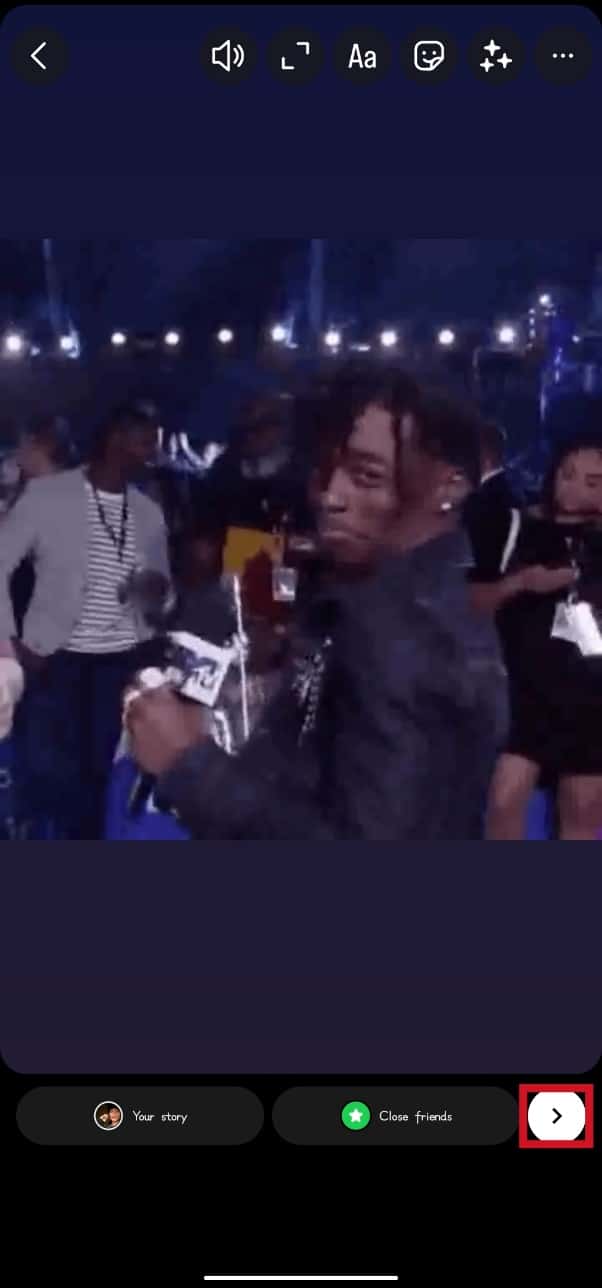
A lire également : Comment définir GIF comme fond d'écran dans Windows 10
Foire aux questions (FAQ)
Q1. Pourquoi ne puis-je pas trouver le GIF que je recherche sur Instagram Story ?
Rép . Si vous ne trouvez pas le GIF que vous recherchez sur Instagram Story, c'est peut-être parce qu'il n'a pas encore été ajouté à la bibliothèque GIF de la plateforme . Dans ce cas, vous devrez peut-être créer votre propre GIF ou utiliser un autre GIF disponible sur Instagram.
Q2. Puis-je redimensionner un GIF sur Instagram Story ?
Rép . Oui , vous pouvez redimensionner un GIF sur Instagram Story. Pour ce faire, appuyez sur l'autocollant GIF dans votre histoire et utilisez deux doigts pour pincer et zoomer pour le redimensionner.
Q3. Puis-je ajouter plusieurs GIF à ma Story Instagram ?
Rép . Oui , vous pouvez ajouter plusieurs GIF à votre histoire Instagram. Sélectionnez simplement l'option GIF et recherchez les GIF que vous souhaitez ajouter, puis appuyez sur chacun d'eux pour les ajouter à votre histoire. Vous pouvez également redimensionner et repositionner les GIF selon vos besoins.
Q4. Puis-je utiliser les GIF Instagram Story sur mon compte professionnel ?
Rép . Oui , vous pouvez utiliser les GIF Instagram Story sur votre compte professionnel comme vous le feriez sur votre compte personnel. Cependant, vous devez vous assurer que les GIF que vous utilisez sont pertinents pour votre marque et correspondent aux valeurs et aux messages de votre marque.
Q5. Puis-je utiliser les GIF Instagram Story dans les publicités ?
Rép . Oui , vous pouvez utiliser les GIF Instagram Story dans les publicités tant qu'ils sont conformes aux politiques et directives publicitaires d'Instagram. Assurez-vous que les GIF que vous utilisez sont adaptés à votre public cible et correspondent au message et aux objectifs de votre marque.
Recommandé :
- 19 meilleures applications de karaoké gratuites pour Android TV
- Comment débloquer plus de lentilles sur Snapchat
- Comment utiliser Ajouter le vôtre autocollant sur Instagram Story
- Comment changer mon image Google en GIF animé
Donc, nous espérons que vous avez compris comment ajouter votre propre GIF à l'histoire Instagram Android avec les étapes détaillées à votre aide. Vous pouvez nous faire part de vos questions ou suggestions sur tout autre sujet sur lequel vous souhaitez que nous réalisions un article. Déposez-les dans la section des commentaires ci-dessous pour que nous le sachions.
